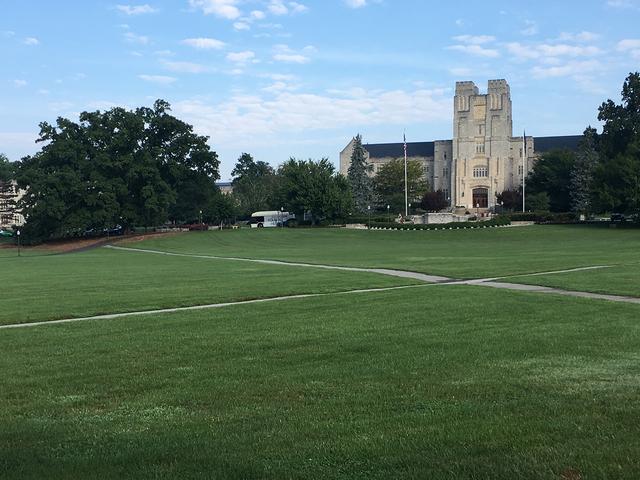1、有的电脑在IE更新到11以后,会出现打开本地组策略的时候提示进行解析时遇到错误这个问题,那么该如何解决呢,下面是问题截图


2、首先上面的提示是显示inetres.admx这个文件的问题,根据上面提到的路径,去C:\Windows\PolicyDefinitions里面找到这个文件,然后删除这个文件,看看是不是再打开本地组策略就正常了,如果还是不正常的话,那么可以继续下一步

3、上面的文件删除之后如果还是不行的话,那么在系统更新里面将更新的IE删除即可,那么怎么进去呢,首先打开菜单-找到控制面板-点击程序

4、点击进去之后,可以看到有个查看已安装的更新,点击进去

5、然后就可以看到前段时间安装的IE补丁了,这个点击鼠标右键,卸载即可

6、基本上IE卸载之后,本地组策略就会恢复正常了,如果还是不行的话,那么就需要系统修复了,这里就不多做叙述了
,